- Ця помилка - це ніколи не завершене видалення, яке не дозволяє видалити жодне програма.
- Перезапустіть комп’ютер після того, як ви помітили повідомлення про незавершену попередню видалення.
- Драйвери - одна з найбільш громіздких проблем для будь-якої ОС, тому зверніться до нас Драйвер FIx Hub.
- Вийшов Сторінка помилок Windows 10 заповнена іншими корисними статтями.

- Завантажте інструмент відновлення ПК Restoro що поставляється з запатентованими технологіями (патент доступний тут).
- Клацніть Почніть сканування знайти проблеми з Windows, які можуть спричинити проблеми з ПК.
- Клацніть Відремонтувати все щоб виправити проблеми, що впливають на безпеку та продуктивність вашого комп’ютера
- Restoro завантажив 0 читачів цього місяця.
Видалення програм є відносно простим у Windows 10, але можливі деякі потенційні помилки, і все може ускладнитися.
Однією з цих помилок є також ніколи не завершене видалення, яке не дозволяє видалити будь-яку програму, повідомивши про це Зачекайте, поки поточну програму не буде видалено або змінено.
Це може бути справді серйозною проблемою, оскільки з часом вам потрібно буде видалити програму, і ця помилка не дозволить вам цього зробити. Отже, я підготував кілька рішень, і, сподіваюся, вони будуть корисними.
Не вдається видалити ваш додатків може бути великою проблемою, і в цій статті ми розглянемо такі проблеми:
-
Додайте видалені програми, які застрягли, зачекайте
- Кілька користувачів повідомили, що вони не можуть видалити програми зі свого ПК.
- За їх словами, вони отримують це повідомлення під час використання програми додавання та видалення програм.
-
Зачекайте, поки поточна програма закінчить видалення AVG
- Сторонні програми часто можуть заважати роботі вашого ПК, і багато користувачів повідомляли про цю проблему під час спроби видалити антивірус AVG.
-
Зачекайте, поки поточну програму не буде видалено
- У деяких випадках користувачі можуть застрягти під час спроби видалити певні програми.
- Це може бути великою проблемою, але ви повинні мати можливість виправити це за допомогою одного з наших рішень.
Як виправити Поточну програму видалено помилка?
- Перезавантажте комп’ютер
- Використовуйте сторонній деінсталятор
- Виконайте відновлення системи
- Перезапустіть explorer.exe
- Видаліть / вимкніть антивірус
- Перереєструйте інсталятор Windows
- Зупиніть службу інсталятора Windows
- Завантажте засіб вирішення проблем Microsoft
- Спробуйте видалити програму в безпечному режимі
1. Перезавантажте ПК
Якщо ви не перезавантажили комп’ютер після того, як помітили повідомлення про незавершену попередню видалення, ви точно повинні.
Іноді Windows не може нормально завершити видалення програми, і, як ви напевно знаєте, ви не можете видалити дві програми одночасно.
Отже, якщо видалення одного не завершено, ви не можете запустити інший процес.
Перезапуск комп’ютера призведе до знищення всіх процесів, включаючи пошкоджену видалення, тому ви можете спробувати ще раз видалити потрібну програму під час завантаження комп’ютера.
Але якщо ви стикаєтесь із цією проблемою навіть після перезавантаження комп’ютера, спробуйте одне з наведених нижче рішень.
2. Використовуйте сторонній Uninstaller
Є деякі сторонні деінсталятори які є більш потужним рішенням, ніж власний видалювач Windows.
Отже, ви можете завантажити сторонній деінсталятор і спробувати ще раз видалити потрібну програму.
Доступно багато чудових деінсталяторів, але наші вибори are Revo Uninstaller і CCleaner.
3. Виконайте відновлення системи
Якщо перезапуск та спроба іншої програми видалення не завершила роботу, можна спробувати відновити Windows 10 до стану до появи проблеми.
Щоб виконати відновлення системи в Windows 10, виконайте такі дії:
- Йти до Панель управління > Відновлення.
- Йти до Відкрийте відновлення системи.
- Виберіть правильну точку відновлення та дотримуйтесь подальших інструкцій на екрані.
- Зачекайте, поки процес закінчиться.
- Спробуйте видалити потрібну програму, щоб перевірити, чи проблему вирішено.
Вас також може зацікавити наша стаття про 10 найкращих програм для видалення програм для користувачів ПК
4. Перезапустіть explorer.exe
Якщо ви отримуєте Зачекайте, поки поточну програму не буде видалено або змінено повідомлення про помилку, проблемою може бути процес Провідника Windows.
На думку користувачів, ви зможете виправити проблему, просто перезапустивши explorer.exe. Для цього виконайте такі дії:
- Натисніть Ctrl + Shift + Esc відкривати Диспетчер завдань.
- Коли Диспетчер завдань відкривається, клацніть правою кнопкою миші Провідник Windows і вибрати Перезапустіть з меню.
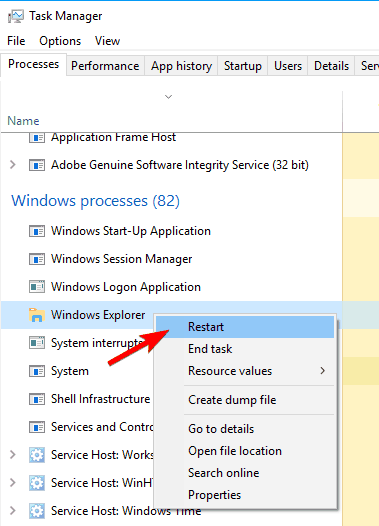
Після цього повідомлення про помилку повинно зникнути. Майте на увазі, що це лише обхідний шлях, тому, можливо, доведеться повторити це рішення, якщо проблема з’явиться знову.
5. Видаліть / вимкніть антивірус
На думку користувачів, Зачекайте, поки поточну програму не буде видалено або змінено Повідомлення про помилку може іноді з’являтися через ваше антивірусне програмне забезпечення.
Запустіть сканування системи, щоб виявити потенційні помилки

Завантажте Restoro
Інструмент для ремонту ПК

Клацніть Почніть сканування знайти проблеми з Windows.

Клацніть Відремонтувати все виправити проблеми із запатентованими технологіями.
Запустіть сканування ПК за допомогою інструменту відновлення, щоб знайти помилки, що спричиняють проблеми із безпекою та сповільнення. Після завершення сканування процес відновлення замінить пошкоджені файли новими файлами та компонентами Windows.
Деякі антивірусні програми можуть заважати роботі вашої операційної системи та спричиняти появу цієї помилки.
Щоб вирішити проблему, радимо вимкнути антивірусне програмне забезпечення та перевірити, чи це вирішує проблему.
Якщо вимкнення антивірусу не вирішує проблему, можливо, доведеться видалити його.
Найкращий спосіб видалити всі файли, пов'язані з вашим антивірусом, - це завантажити спеціальне програмне забезпечення для його видалення.
Після використання цього інструменту додаток слід повністю видалити.
Тепер вам просто потрібно встановити останню версію вашого антивірусного програмного забезпечення або перейти на абсолютно нове антивірусне рішення.
Користувачі повідомляли про проблеми з AVG, але майте на увазі, що інші антивірусні засоби можуть спричинити появу цієї проблеми.
6. Перереєструйте інсталятор Windows
На думку користувачів, ця проблема може виникнути через проблеми із службою інсталятора Windows.
Однак ви можете вирішити цю проблему, просто перереєструвавши службу інсталятора Windows. Це досить просто, і ви можете зробити це, виконавши такі дії:
- відчинено Командний рядок як адміністратор. Для цього просто натисніть Клавіша Windows + X відкривати Меню Win + X і вибрати Командний рядок (адміністратор) зі списку. Ви також можете використовувати PowerShell (Адміністратор) якщо у вас немає Командний рядок доступні.
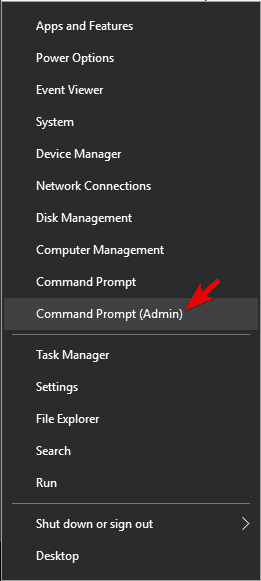
- Коли Командний рядок запускається, введіть такі команди:
- msiexec / відм
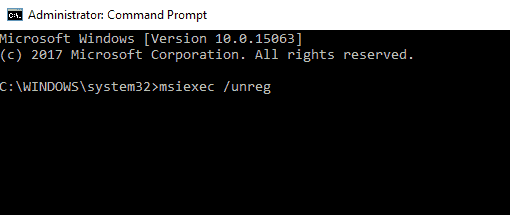
- msiexec / regserver
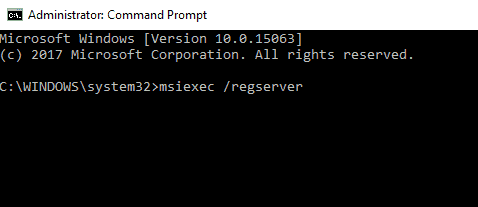
- msiexec / відм
Після запуску цих команд перевірте, чи проблема вирішена.
7. Зупиніть службу інсталятора Windows
- Натисніть Клавіша Windows + R і введіть services.msc. Тепер натисніть Введіть або натисніть гаразд.
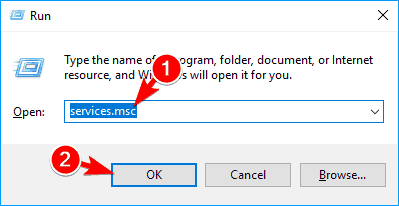
- Тепер з’явиться список доступних послуг. Знайдіть Інсталятор Windows послугу, клацніть правою кнопкою миші та виберіть Стій з меню. Якщо Стій варіант недоступний, це означає, що Інсталятор Windows служба наразі не запущена на вашому ПК.
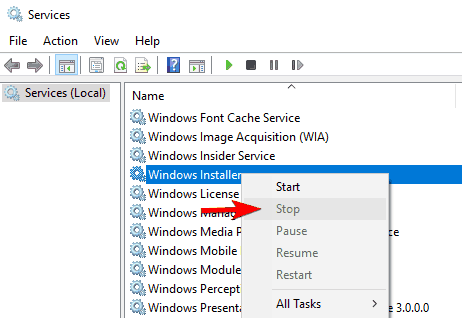
Якщо ви отримуєте Зачекайте, поки поточну програму не буде видалено або змінено повідомлення про помилку, ви можете вирішити проблему, просто відключивши службу інсталятора Windows.
Ця послуга запускається, коли ви намагаєтесь видалити певну програму, і це може перешкодити вам видалити інші програми.
Деякі користувачі рекомендують перезапустити Провідник Windows після вимкнення служби інсталятора Windows, тож ви можете зробити це.
8. Завантажте засіб вирішення проблем Microsoft
Іноді Зачекайте, поки поточну програму не буде видалено або змінено повідомлення про помилку через пошкоджений реєстр або інші сторонні програми.
Однак ви можете легко усунути проблему за допомогою завантаження засобу вирішення проблем Microsoft.
Завантаживши програму, запустіть її, і вона автоматично усуне всі ваші проблеми з установкою. Тепер перевірте, чи помилка не з’являється знову.
9. Спробуйте видалити програму в безпечному режимі
Кілька користувачів повідомили, що вони виправили Зачекайте, поки поточну програму не буде видалено або змінено повідомлення про помилку, просто видаливши їх додаток з Безпечний режим.
Щоб отримати доступ до безпечного режиму, виконайте такі дії:
- Відкрийте Налаштування програми натисканням Клавіша Windows + I і перейдіть до Оновлення та безпека розділ.
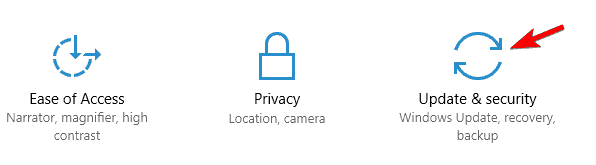
- На лівій панелі виберіть Відновлення, і на правій панелі натисніть на Перезапустіть зараз кнопку.
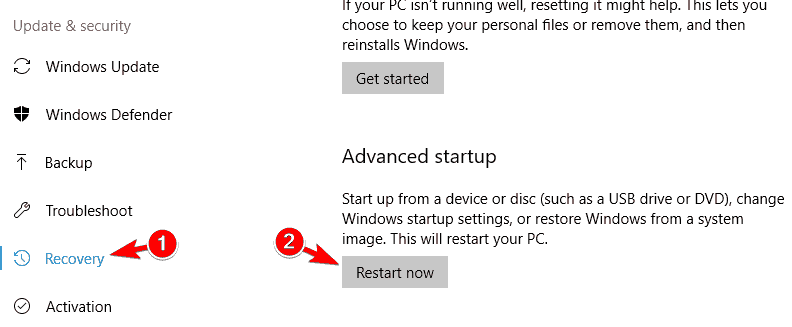
- Тепер ваш ПК перезавантажиться, і ви отримаєте три варіанти. Виберіть Виправлення неполадок> Додаткові параметри> Налаштування запуску. Тепер натисніть на Перезапустіть кнопку.
- Ви побачите список варіантів. Виберіть будь-яку версію безпечного режиму, натиснувши відповідну клавішу на клавіатурі.
Після запуску безпечного режиму спробуйте видалити проблемну програму.
Ось і все, сподіваюся, ці рішення допомогли вам нормально видалити програму. Якщо у вас є коментарі чи запитання, просто зверніться до розділу коментарів нижче.
 Проблеми все ще виникають?Виправте їх за допомогою цього інструменту:
Проблеми все ще виникають?Виправте їх за допомогою цього інструменту:
- Завантажте цей інструмент відновлення ПК оцінено Чудово на TrustPilot.com (завантаження починається на цій сторінці).
- Клацніть Почніть сканування знайти проблеми з Windows, які можуть спричинити проблеми з ПК.
- Клацніть Відремонтувати все виправити проблеми із запатентованими технологіями (Ексклюзивна знижка для наших читачів).
Restoro завантажив 0 читачів цього місяця.
Питання що часто задаються
Перезавантажте комп'ютер, а потім використовуйте сторонній деінсталятор для проблемного програмного забезпечення. Знайдіть більше рішень у наше повне виправлення.
Час, необхідний системі для видалення програми, залежить від кількості ресурсів програми використовує, кількість даних, яку він займає в системі, і продуктивність комп'ютера або пристрою. Прочитайте наш список за допомогою найкраще програмне забезпечення для видалення для Windows 10.
Найпростіший і швидкий спосіб - це завершення процесу інсталяції Windows у диспетчері завдань. Якщо це не вирішує проблему, наш повний путівник буде.


